操作电脑一般情况下,设备中的驱动都是自动识别和更新的,但是有些驱动程序也会是例外,如果没有更新就会出现一系列的麻烦,如果usb驱动程序没有更新的话,就会导致一些移动设备无法使用,下面小编就给展示大家更新usb驱动程序的教程。
一些用户反映称,把usb驱动安装完成之后,还是不能使用,不知道是怎么回事,其实必须要在电脑上更新过,才能够使用,那么如何去更新usb驱动程序呢?可能还有很多用户不知道该怎么去更新,下面小编就教大家如何更新usb驱动程序。
usb驱动程序如何更新
右击我的电脑,打开设备管理器
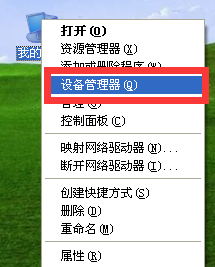
更新usb图-1
找到无法识别的设备,这里是用USB转IIC。
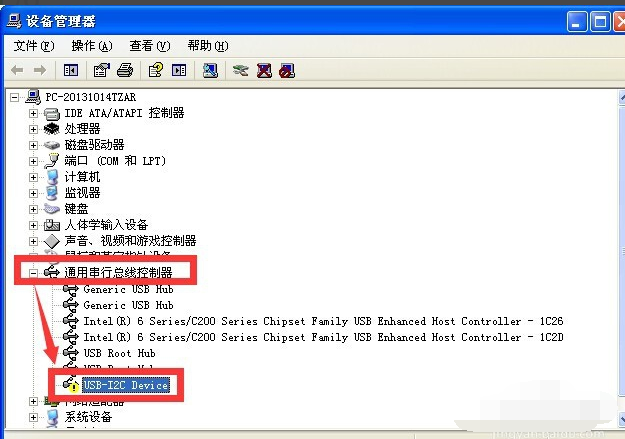
驱动程序图-2
右击这个驱动,然后再点击更新驱动程序,进行驱动程序安装
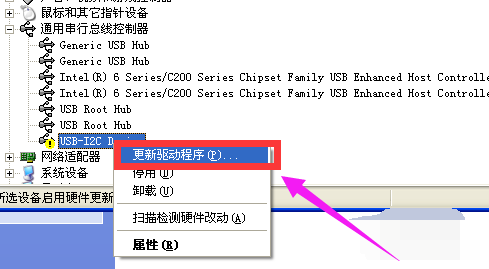
更新图-3
进入到驱动程序安装向导,这里应该选择“从列表和指定位置安装”,进行下一步安装

更新usb图-4
选择驱动程序安装路径,选择好后直接进行下一步安装
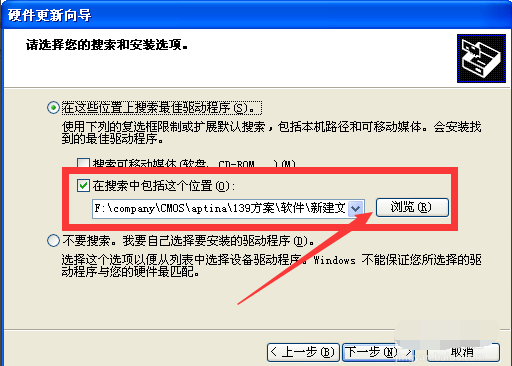
更新图-5
驱动程序安装(更新)后,点击“完成”。
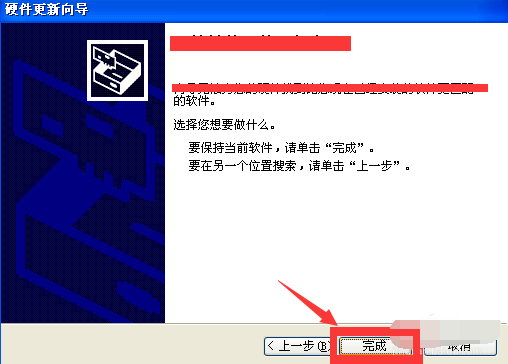
驱动程序图-6
相关阅读
- 暂无推荐
《》由网友“”推荐。
转载请注明: